A cikk tartalma:
- 1 Miért jelenik meg ez a hiba?
- 2 Hogyan lehet megoldani a hibát a CredSSP protokollban
- 2.1 Frissítések telepítése
- 2.2 Az értesítések letiltása a helyi csoportszerkesztőn keresztül politika
- 2.2.1 Mi a teendő, ha az operációs rendszer nem rendelkezik a „Javítás” paraméterrel? titkosítási látványosságok sérülékenységei?
- 3 A frissítések telepítésének ellenőrzése a vállalkozásban
- Miért jelenik meg ez a hiba?
- Hogyan lehet megoldani a hibát a CredSSP protokollban
- Telepítse a frissítéseket
- Kapcsolja ki az értesítéseket a helyi csoportszerkesztőn keresztül politika
- Mi a teendő, ha az operációs rendszer nem rendelkezik a „Sebezhetőség javítása” opcióval titkosítási Oracle “?
- Hogyan vezérelhető a frissítések telepítése a vállalkozásban
Miért jelenik meg ez a hiba?
Nézzük meg részletesen, miért jelentkezik ez a hiba. A tény az, hogy 2018 márciusát a Microsoft kiadása jelölte meg frissítés, amely megtagadta a kapcsolódást a távoli asztalokhoz (RDP szerverekhez), as A CredSSP-ben észlelt biztonsági rések helyen. És ha a számítógépünkre telepített Windows operációs rendszeren van, A márciusi frissítéseket nem telepítették automatikusan, majd májusban 2018-ban az RDP-kapcsolat teljesen lehetetlen volt. ok ez teljes alapértelmezett tilalommá vált, amelynek miatt a felhasználók nem csatlakozhatnak a távoli asztalhoz a CredSSP protokoll régi verziója. Ez megjelenik a képernyőn üzenetet.
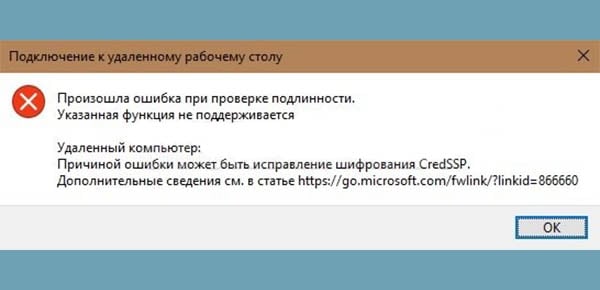
CredSSP hibaüzenet
Tehát mit kell tennie a hiba javításához?
Hogyan lehet megoldani a hibát a CredSSP protokollban
Azok, akik már szembesültek a releváns bevezetésének következményeivel A Microsoft frissítései az alábbiak szerint járnak el. szükséges:
- Telepítse a szükséges frissítési verziót a hivatalos webhelyről CVE-2018-0886, kiválasztva a Windows operációs rendszerhez.
- Ha nem tudja javítani a CredSSP protokollt, akkor egyszerűen tiltsa le a titkosítási hibajelentéseket.
A második módszer nem javasolt, mert probléma “hiba oka Lehet, hogy a CredSSP titkosítási javítása nem oldódik meg, de talán segítsen ideiglenesen nem kapni hibaüzeneteket, és ezért egyre népszerűbb a felhasználók körében.
Az első lépés, hogy engedélyezze a kézi üzemmódot a telepítésben frissítéseket. Aztán, bármit is tesz, ideiglenesen kikapcsol hibaüzenetek, a frissítéseket továbbra is telepíteni kell, egyébként nem sikerül csatlakozni a távoli asztalhoz.
Telepítse a frissítéseket
A Windows minden verziója rendelkezik saját frissítéssel, amely Telepítenie kell a Microsoft Központi Szerv katalógusából. Az alábbiakban megtaláljuk a megfelelőt a CVE-2018-0886 verzió az operációs rendszeréhez:
KB4103721 – Windows 10 1803, Server 2016 1803. KB4103727 – Windows 10 1709, Server 2016 1709. KB4103731 – Windows 10 1703, Server 2016 1703. KB4103723 – Windows 10 1607, Server 2016 1607, Server 2016. KB4103728 – Windows 10 1511, 2016 1511 szerver. KB4103716 – Windows 10. KB4103715 – Windows 8.1, Server 2012 R2, Server 2012. KB4103712 – Windows 7, Server 2008 R2.
Kattintson az operációs rendszer nevére, és töltse le a kívánt javítást.
Kapcsolja ki az értesítéseket a helyi csoportszerkesztőn keresztül politika
Nyissa meg a helyi csoportszabály-szerkesztőt a beírásával A gpedit.msc parancs Futtatás sora. Előttünk ilyen egy ablakot.
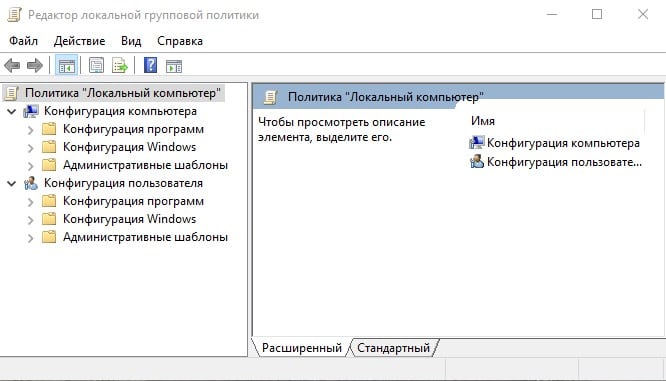
Helyi csoportházirend-szerkesztő ablak
- Далее проходим путь “Конфигурация компьютера” –>“Административные шаблоны” –> “Система” –> “Передача учетныхadatok ”.
- A „titkosítási oracle sérülékenység javítása” lehetőséget keresünk, és a Lefordítottuk „BE” állapotba.
- Beállítottuk a „Sebezhetőség” védelmi szintet.
- Ez az, újraindítjuk az eszközt, és megpróbálunk csatlakozni távoli asztal.
Mi a teendő, ha az operációs rendszer nem rendelkezik a „Sebezhetőség javítása” opcióval titkosítási Oracle “?
- Ebben az esetben a szükséges paramétereket regisztráljuk a rendszerleíró adatbázisban kézzel.
- A „Futtatás” sorba írjuk be a regedit parancsot.
- A megnyíló regisztrációs szerkesztőben lépjen a HKLM útvonalon \ Szoftver \ Microsoft \ Windows \ CurrentVersion \ Irányelvek \ Rendszer \ CredSSP \ Paraméterek.
- Itt keresünk egy DWORD paramétert, amely az AllowEncryptionOracle és az rendelje hozzá 2 értéket.
- Ha ez a paraméter nincs a Windows-ban, akkor hozza létre.
- Ügyeljen arra, hogy indítsa újra az eszközt, és folytassa a munkát.
Mehet a másik út is:
- Nyissa meg a parancssort rendszergazdaként.
- Írja be a REG ADD parancsot HKLM \ SZOFTVER \ Microsoft \ Windows \ CurrentVersion \ Házirendek \ Rendszer \ CredSSP \ Paraméterek / v AllowEncryptionOracle / t REG_DWORD / d 2.
- Erősítse meg a műveletet.
- Helyezze a számítógépet újraindításra.
Ezzel a paranccsal megváltoztatjuk a nyilvántartást, amely Lehetővé teszi eszközünk számára a CredSSP protokoll használatával történő csatlakozást.
Hogyan vezérelhető a frissítések telepítése a vállalkozásban
Az aktuális frissítések azonnali telepítéséhez a vállalati összes helyi eszköznek, a szervernek rendelkeznie kell WSUS program. Segítségével irányíthatja a telepített szoftvert frissítések, amelyek helyes telepítését tükrözi a kapott jelentéseket.
Bárhogyan is lehet megkerülni a kapcsolat blokkolását Távoli asztal, ez az intézkedés ideiglenes. Megszakítás nélkül a vállalkozás munkájának folyamatosan figyelemmel kell kísérnie a frissítések és a frissítések kiadását telepítse őket időben.
